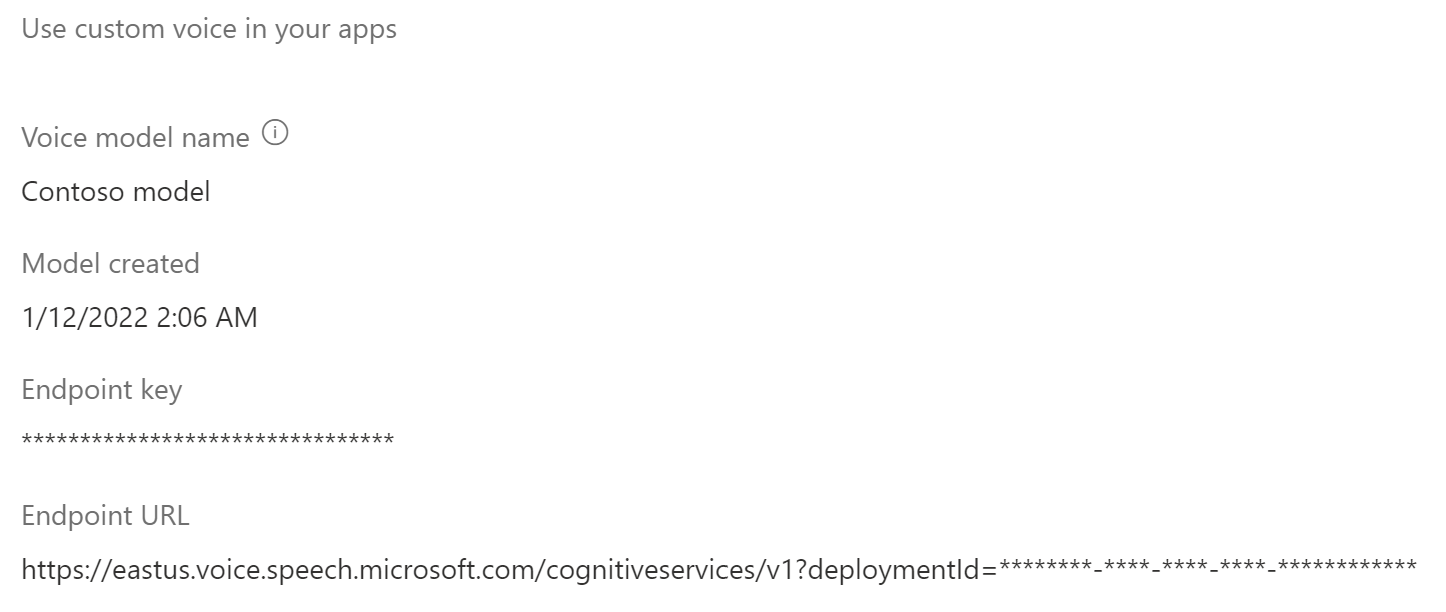Menyebarkan model suara profesional Anda sebagai titik akhir
Setelah berhasil membuat dan melatih model suara, Anda menyebarkannya ke titik akhir suara neural kustom.
Catatan
Anda dapat membuat hingga 50 titik akhir dengan sumber daya Ucapan standar (S0), masing-masing dengan suara neural kustomnya sendiri.
Untuk menggunakan suara neural kustom, Anda harus menentukan nama model suara, menggunakan URI kustom langsung dalam permintaan HTTP, dan menggunakan sumber daya Ucapan yang sama untuk melewati autentikasi layanan teks ke ucapan.
Tambahkan titik akhir penyebaran
Untuk membuat titik akhir suara neural kustom:
Masuk ke Speech Studio.
Pilih Suara> kustom Nama> proyek Anda Sebarkan model Sebarkan model>.
Pilih model suara yang ingin Ada hubungkan dengan titik akhir ini.
Selanjutnya, masukkan Nama dan Deskripsi untuk titik akhir kustom Anda.
Pilih Jenis titik akhir sesuai dengan skenario Anda. Jika sumber daya Anda berada di wilayah yang didukung, pengaturan default untuk jenis titik akhir adalah Performa tinggi. Jika tidak, jika sumber daya berada di wilayah yang tidak didukung, satu-satunya opsi yang tersedia adalah Fast resume.
- Performa tinggi: Dioptimalkan untuk skenario dengan permintaan sintesis real time dan volume tinggi, seperti AI percakapan, bot pusat panggilan. Dibutuhkan sekitar 5 menit untuk menyebarkan atau melanjutkan titik akhir. Untuk informasi tentang wilayah tempat tipe titik akhir performa tinggi didukung, lihat catatan kaki di tabel wilayah .
- Resume cepat: Dioptimalkan untuk skenario pembuatan konten audio dengan permintaan sintesis yang lebih jarang. Mudah dan cepat untuk menyebarkan atau melanjutkan titik akhir dalam waktu kurang dari satu menit. Jenis titik akhir Resume cepat didukung di semua wilayah tempat teks ke ucapan tersedia.
Terakhir, pilih Sebarkan untuk membuat titik akhir Anda.
Setelah titik akhir Anda disebarkan, nama titik akhir muncul sebagai tautan. Pilih tautan untuk menampilkan informasi khusus titik akhir, seperti kunci titik akhir, URL titik akhir, dan kode sampel. Jika status penyebaran Berhasil, titik akhir siap digunakan.
Pengaturan aplikasi
Pengaturan aplikasi yang Anda gunakan sebagai parameter permintaan REST API tersedia pada tab Sebarkan model di Speech Studio.
- Kunci Titik Akhir memperlihatkan kunci sumber daya Ucapan yang dikaitkan dengan titik akhir. Gunakan kunci titik akhir sebagai nilai header permintaan Anda
Ocp-Apim-Subscription-Key. - URL Titik Akhir menampilkan wilayah layanan Anda. Gunakan nilai yang mendahului
voice.speech.microsoft.comsebagai parameter permintaan wilayah layanan Anda. Misalnya, gunakaneastusjika URL titik akhirnya adalahhttps://eastus.voice.speech.microsoft.com/cognitiveservices/v1. - URL Titik Akhir menunjukkan ID Titik Akhir. Gunakan nilai yang ditambahkan ke parameter kueri
?deploymentId=sebagai nilai parameter permintaan ID titik akhir Anda.
Menggunakan suara kustom Anda
Titik akhir kustom secara fungsional identik dengan titik akhir standar yang digunakan untuk permintaan teks ke ucapan.
Salah satu perbedaannya adalah harus EndpointId ditentukan untuk menggunakan suara kustom melalui Speech SDK. Anda dapat memulai dengan mulai cepat teks ke ucapan lalu memperbarui kode dengan EndpointId dan SpeechSynthesisVoiceName. Untuk informasi selengkapnya, lihat menggunakan titik akhir kustom.
Untuk menggunakan suara kustom melalui Speech Synthesis Markup Language (SSML), tentukan nama model sebagai nama suara. Contoh ini menggunakan YourCustomVoiceNamesuara.
<speak version="1.0" xmlns="http://www.w3.org/2001/10/synthesis" xml:lang="en-US">
<voice name="YourCustomVoiceName">
This is the text that is spoken.
</voice>
</speak>
Beralih ke model suara baru di produk Anda
Setelah memperbarui model suara ke versi mesin terbaru, atau jika Anda ingin beralih ke suara baru di produk, Anda perlu menyebarkan ulang model suara baru ke titik akhir baru. Penyebaran ulang model suara baru di titik akhir yang ada tidak didukung. Setelah penyebaran, alihkan lalu lintas ke titik akhir yang baru dibuat. Kami menyarankan agar Anda mentransfer lalu lintas ke titik akhir baru di lingkungan pengujian terlebih dahulu untuk memastikan bahwa lalu lintas berfungsi dengan baik, lalu mentransfer ke titik akhir baru di lingkungan produksi. Selama transisi, Anda perlu menyimpan titik akhir lama. Jika ada beberapa masalah dengan titik akhir baru selama transisi, Anda dapat beralih kembali ke titik akhir lama Anda. Jika lalu lintas telah berjalan dengan baik di titik akhir baru selama sekitar 24 jam (nilai yang disarankan), Anda dapat menghapus titik akhir lama Anda.
Catatan
Jika nama suara Anda diubah dan Anda menggunakan Speech Synthesis Markup Language (SSML), pastikan untuk menggunakan nama suara baru di SSML.
Menangguhkan dan melanjutkan titik akhir
Anda dapat menangguhkan atau melanjutkan titik akhir, untuk membatasi pembelanjaan dan menghemat sumber daya yang tidak digunakan. Anda tidak akan dikenakan biaya saat titik akhir ditangguhkan. Saat melanjutkan titik akhir, Anda dapat terus menggunakan URL titik akhir yang sama di aplikasi Anda untuk mensintesis ucapan.
Catatan
Operasi suspend akan segera selesai. Operasi resume akan selesai dalam waktu yang sama dengan penyebaran baru.
Bagian ini menjelaskan cara menangguhkan atau melanjutkan titik akhir suara neural kustom di portal Speech Studio.
Menangguhkan titik akhir
Untuk menangguhkan dan menonaktifkan titik akhir Anda, pilih Tangguhkan dari tab Sebarkan model di Speech Studio.
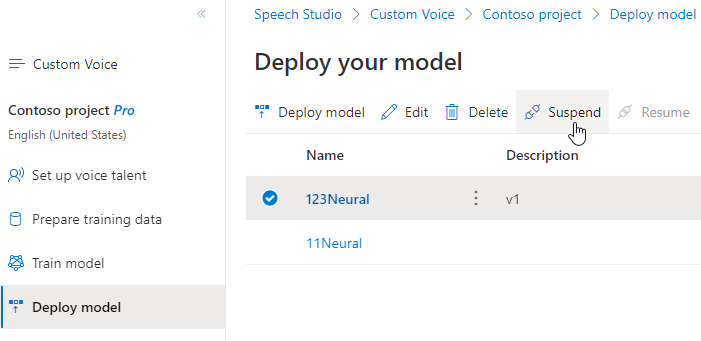
Dalam kotak dialog yang muncul, pilih Kirim. Setelah titik akhir ditangguhkan, Studio Ucapan akan menampilkan notifikasi titik akhir yang berhasil ditangguhkan.
Melanjutkan titik akhir
Untuk melanjutkan dan mengaktifkan titik akhir Anda, pilih Lanjutkan dari tab Sebarkan model di Speech Studio.
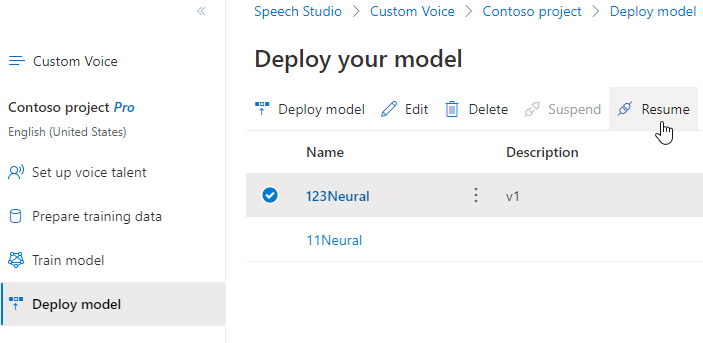
Dalam kotak dialog yang muncul, pilih Kirim. Setelah Anda berhasil mengaktifkan kembali titik akhir, statusnya akan berubah dari Ditangguhkan menjadi Berhasil.
Langkah berikutnya
- Pelajari selengkapnya tentang suara neural kustom di gambaran umum.
- Pelajari selengkapnya tentang Speech Studio di gambaran umum.
Setelah berhasil membuat dan melatih model suara, Anda menyebarkannya ke titik akhir suara neural kustom.
Catatan
Anda dapat membuat hingga 50 titik akhir dengan sumber daya Ucapan standar (S0), masing-masing dengan suara neural kustomnya sendiri.
Tambahkan titik akhir penyebaran
Untuk membuat titik akhir, gunakan operasi Endpoints_Create API suara kustom. Buat isi permintaan sesuai dengan instruksi berikut:
- Atur properti
projectIdyang diperlukan. Lihat membuat proyek. - Atur properti
modelIdyang diperlukan. Lihat melatih model suara. - Atur properti
descriptionyang diperlukan. Deskripsi dapat diubah nanti.
Buat permintaan HTTP PUT menggunakan URI seperti yang ditunjukkan dalam contoh Endpoints_Create berikut.
- Ganti
YourResourceKeydengan kunci sumber daya Ucapan Anda. - Ganti
YourResourceRegiondengan wilayah sumber daya Ucapan Anda. - Ganti
EndpointIddengan ID titik akhir pilihan Anda. ID harus berupa GUID dan harus unik dalam sumber daya Ucapan Anda. ID akan digunakan dalam URI proyek dan tidak dapat diubah nanti.
curl -v -X PUT -H "Ocp-Apim-Subscription-Key: YourResourceKey" -H "Content-Type: application/json" -d '{
"description": "Endpoint for Jessica voice",
"projectId": "ProjectId",
"modelId": "JessicaModelId",
} ' "https://YourResourceRegion.api.cognitive.microsoft.com/customvoice/endpoints/EndpointId?api-version=2023-12-01-preview"
Anda akan menerima isi respons dalam format berikut:
{
"id": "9f50c644-2121-40e9-9ea7-544e48bfe3cb",
"description": "Endpoint for Jessica voice",
"projectId": "ProjectId",
"modelId": "JessicaModelId",
"properties": {
"kind": "HighPerformance"
},
"status": "NotStarted",
"createdDateTime": "2023-04-01T05:30:00.000Z",
"lastActionDateTime": "2023-04-02T10:15:30.000Z"
}
Header respons berisi Operation-Location properti . Gunakan URI ini untuk mendapatkan detail tentang operasi Endpoints_Create . Berikut adalah contoh header respons:
Operation-Location: https://eastus.api.cognitive.microsoft.com/customvoice/operations/284b7e37-f42d-4054-8fa9-08523c3de345?api-version=2023-12-01-preview
Operation-Id: 284b7e37-f42d-4054-8fa9-08523c3de345
Anda menggunakan titik Operation-Location akhir dalam permintaan API berikutnya untuk menangguhkan dan melanjutkan titik akhir dan menghapus titik akhir.
Menggunakan suara kustom Anda
Untuk menggunakan suara neural kustom, Anda harus menentukan nama model suara, menggunakan URI kustom langsung dalam permintaan HTTP, dan menggunakan sumber daya Ucapan yang sama untuk melewati autentikasi layanan teks ke ucapan.
Titik akhir kustom secara fungsional identik dengan titik akhir standar yang digunakan untuk permintaan teks ke ucapan.
Salah satu perbedaannya adalah harus EndpointId ditentukan untuk menggunakan suara kustom melalui Speech SDK. Anda dapat memulai dengan mulai cepat teks ke ucapan lalu memperbarui kode dengan EndpointId dan SpeechSynthesisVoiceName. Untuk informasi selengkapnya, lihat menggunakan titik akhir kustom.
Untuk menggunakan suara kustom melalui Speech Synthesis Markup Language (SSML), tentukan nama model sebagai nama suara. Contoh ini menggunakan YourCustomVoiceNamesuara.
<speak version="1.0" xmlns="http://www.w3.org/2001/10/synthesis" xml:lang="en-US">
<voice name="YourCustomVoiceName">
This is the text that is spoken.
</voice>
</speak>
Menangguhkan titik akhir
Anda dapat menangguhkan atau melanjutkan titik akhir, untuk membatasi pembelanjaan dan menghemat sumber daya yang tidak digunakan. Anda tidak akan dikenakan biaya saat titik akhir ditangguhkan. Saat melanjutkan titik akhir, Anda dapat terus menggunakan URL titik akhir yang sama di aplikasi Anda untuk mensintesis ucapan.
Untuk menangguhkan titik akhir, gunakan operasi Endpoints_Suspend API suara kustom.
Buat permintaan HTTP POST menggunakan URI seperti yang ditunjukkan dalam contoh Endpoints_Suspend berikut.
- Ganti
YourResourceKeydengan kunci sumber daya Ucapan Anda. - Ganti
YourResourceRegiondengan wilayah sumber daya Ucapan Anda. - Ganti
YourEndpointIddengan ID titik akhir yang Anda terima saat membuat titik akhir.
curl -v -X POST "https://YourResourceRegion.api.cognitive.microsoft.com/customvoice/endpoints/YourEndpointId:suspend?api-version=2023-12-01-preview" -H "Ocp-Apim-Subscription-Key: YourResourceKey" -H "content-type: application/json" -H "content-length: 0"
Anda akan menerima isi respons dalam format berikut:
{
"id": "9f50c644-2121-40e9-9ea7-544e48bfe3cb",
"description": "Endpoint for Jessica voice",
"projectId": "ProjectId",
"modelId": "JessicaModelId",
"properties": {
"kind": "HighPerformance"
},
"status": "Disabling",
"createdDateTime": "2023-04-01T05:30:00.000Z",
"lastActionDateTime": "2023-04-02T10:15:30.000Z"
}
Melanjutkan titik akhir
Untuk menangguhkan titik akhir, gunakan operasi Endpoints_Resume API suara kustom.
Buat permintaan HTTP POST menggunakan URI seperti yang ditunjukkan dalam contoh Endpoints_Resume berikut.
- Ganti
YourResourceKeydengan kunci sumber daya Ucapan Anda. - Ganti
YourResourceRegiondengan wilayah sumber daya Ucapan Anda. - Ganti
YourEndpointIddengan ID titik akhir yang Anda terima saat membuat titik akhir.
curl -v -X POST "https://YourResourceRegion.api.cognitive.microsoft.com/customvoice/endpoints/YourEndpointId:resume?api-version=2023-12-01-preview" -H "Ocp-Apim-Subscription-Key: YourResourceKey" -H "content-type: application/json" -H "content-length: 0"
Anda akan menerima isi respons dalam format berikut:
{
"id": "9f50c644-2121-40e9-9ea7-544e48bfe3cb",
"description": "Endpoint for Jessica voice",
"projectId": "ProjectId",
"modelId": "JessicaModelId",
"properties": {
"kind": "HighPerformance"
},
"status": "Running",
"createdDateTime": "2023-04-01T05:30:00.000Z",
"lastActionDateTime": "2023-04-02T10:15:30.000Z"
}
Menghapus titik akhir
Untuk menghapus titik akhir, gunakan operasi Endpoints_Delete API suara kustom.
Buat permintaan HTTP DELETE menggunakan URI seperti yang ditunjukkan dalam contoh Endpoints_Delete berikut.
- Ganti
YourResourceKeydengan kunci sumber daya Ucapan Anda. - Ganti
YourResourceRegiondengan wilayah sumber daya Ucapan Anda. - Ganti
YourEndpointIddengan ID titik akhir yang Anda terima saat membuat titik akhir.
curl -v -X DELETE "https://YourResourceRegion.api.cognitive.microsoft.com/customvoice/endpoints/YourEndpointId?api-version=2023-12-01-preview" -H "Ocp-Apim-Subscription-Key: YourResourceKey"
Anda harus menerima header respons dengan kode status 204.
Beralih ke model suara baru di produk Anda
Setelah memperbarui model suara ke versi mesin terbaru, atau jika Anda ingin beralih ke suara baru di produk, Anda perlu menyebarkan ulang model suara baru ke titik akhir baru. Penyebaran ulang model suara baru di titik akhir yang ada tidak didukung. Setelah penyebaran, alihkan lalu lintas ke titik akhir yang baru dibuat. Kami menyarankan agar Anda mentransfer lalu lintas ke titik akhir baru di lingkungan pengujian terlebih dahulu untuk memastikan bahwa lalu lintas berfungsi dengan baik, lalu mentransfer ke titik akhir baru di lingkungan produksi. Selama transisi, Anda perlu menyimpan titik akhir lama. Jika ada beberapa masalah dengan titik akhir baru selama transisi, Anda dapat beralih kembali ke titik akhir lama Anda. Jika lalu lintas telah berjalan dengan baik di titik akhir baru selama sekitar 24 jam (nilai yang disarankan), Anda dapat menghapus titik akhir lama Anda.
Catatan
Jika nama suara Anda diubah dan Anda menggunakan Speech Synthesis Markup Language (SSML), pastikan untuk menggunakan nama suara baru di SSML.
Langkah berikutnya
- Pelajari selengkapnya tentang suara neural kustom di gambaran umum.
- Pelajari selengkapnya tentang Speech Studio di gambaran umum.
Saran dan Komentar
Segera hadir: Sepanjang tahun 2024 kami akan menghentikan penggunaan GitHub Issues sebagai mekanisme umpan balik untuk konten dan menggantinya dengan sistem umpan balik baru. Untuk mengetahui informasi selengkapnya, lihat: https://aka.ms/ContentUserFeedback.
Kirim dan lihat umpan balik untuk